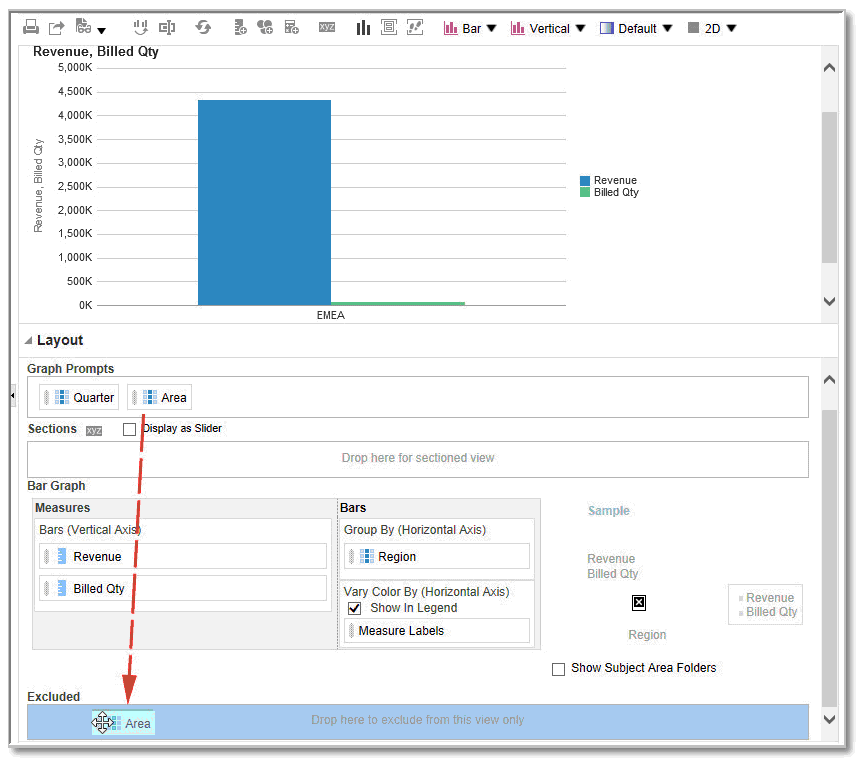О целевых пунктах перемещения на панели "Макет"
Целевые пункты перемещения позволяют отобразить столбцы в представлении данных на панели макета. Целевые пункты перемещения указывают, где можно вставлять, перемещать или удалять столбцы. Они представляют допустимое положение столбцов.
У каждого целевого пункта перемещения есть свойства, которые можно задавать. Целевые пункты перемещения используются для изменения способа организации данных в представлении путем перетаскивания столбцов в разные целевые пункты в представлении. В каждом редакторе представлений данных есть панель "Макет". Для каждого типа представления, например диаграммы, элементы мозаики производительности и сводные таблицы, панель "Макет" выглядит немного по-другому. На панели "Макет" показано расположение данных в представлении.
О типах целевых пунктов перемещения
В зависимости от типа представление данных может содержать один или несколько целевых пунктов перемещения целевых.
| Цель | Описание |
|---|---|
| <тип представления> Запросы | Интерактивный набор результатов, позволяющий выбирать данные для просмотра. Значения в столбцах, отображаемых в целевом пункте перемещения, используются как исходные критерии. В представлении данные значения можно выбирать из раскрывающегося списка, который также часто называют "гранью страницы". |
| Разделы | Заполняет области, которые делят представление на разделы. Если в этом целевом пункте перемещения выбрать настройку Отображать как ползунок, тогда значения столбцов, перемещенных в целевой пункт перемещения "Разделы", отображаются как ползунок раздела, а не как уникальные представления. |
| <тип представления> область | Имитирует область графиков или тело самого представления и помогает понять, как выглядит представление. В эту область и обратно можно перетаскивать столбцы. |
Помимо описанных в этой таблице целевых пунктов перемещения, на панели "Макет" также отображаются исключенные целевые пункты перемещения. На панели "Макет" есть другие целевые пункты перемещения, характерные для представления выбранного типа. Например, панель "Макет" для лепестковой диаграммы включает целевой пункт перемещения "Секторы радиальной диаграммы", в котором значения столбцов отображаются как точки на линии, лежащей на радиусе окружности.
Об исключенном целевом пункте перемещения
Для изменения макета данных требуется понимание исключенного целевого пункта перемещения. Столбец в исключенном целевом пункте перемещения не включается в просмотр результатов, но остается частью анализа.
Общее правило: столбец помещается в исключенный целевой пункт перемещения для представления, если он не был явно добавлен в одно или во все представления.
Если требуется, чтобы столбец, который находится в исключенном целевом пункте перемещения, отображался в представлении, его туда легко перенести. Просто включите отображение панели "Макет" для этого представления и перетащите столбец из исключенного целевого пункта перемещения в нужное место.
Исключенные столбцы отличаются от удаленных столбцов. Для полного удаления столбца из анализа можно воспользоваться вариантом Удалить столбец кнопки Дополнительные параметры на панели "Макет" для представления.
После создания представлений для анализа столбец можно перетащить в исключенный целевой пункт перемещения разными способами. Например, можно выбрать пункт Исключить столбец в контекстном меню представления. Предположим, что в редакторе вы вносите изменения в представление и к нему добавляется столбец из панели "Предметные области". Столбец размещается в исключенном конечном пункте перемещения для всех остальных представлений анализа.
Правила целевых пунктов перемещения для различных представлений
В данном разделе приведены правила целевых пунктов перемещения, которые необходимо учитывать при изменении макетов представлений на панели "Макет".
Рекомендации по целевым пунктам перемещения для графиков и конусообразных диаграмм
В этом разделе справки описываются ограничения и рекомендации для графиков и конусообразных диаграмм, которые следует учитывать при переносе столбцов из одного целевого пункта перемещения в другой.
-
Для построения пузырьковой диаграммы требуется как минимум три показателя. Разместите один показатель по горизонтальной оси, другой показатель — по вертикальной оси, а третий — по оси размера пузырьков.
-
Для построения диаграммы Парето достаточно одного показателя.
Если переместить другой показатель в целевой пункт перемещения "Показатели", эти показатели поменяются местами: существующий показатель будет заменен перемещенным и автоматически добавлен в целевой пункт перемещения "Исключенные".
-
Для построения линейного графика временного ряда требуется один столбец даты или даты-времени, выбранный на горизонтальной оси. Этот график имеет одну вертикальную ось, но поддерживает несколько рядов данных.
-
Для построения точечной диаграммы требуется как минимум два показателя. Например, можно разместить столбец одного показателя по горизонтальной оси, а столбец другого показателя — по вертикальной оси. Эти показатели размещаются для значений на оси "Группировка по".
-
В конусообразной диаграмме используется два показателя, но обязательным является только один из них. Если второй показатель не выбран, вместо него используется первый показатель. Если после выбора двух показателей выбрать еще один показатель, этот новый показатель заменит текущий показатель в целевом пункте перемещения "Фактический показатель".
-
Для построения линейчатой диаграммы требуется как минимум два показателя. Это необходимо для сравнения значений.
Указания по целевым пунктам перемещения для тепловых матриц
С помощью областей на панели "Макет" можно визуализировать тепловые матрицы. Можно быстро выявлять отклонения от нормы в больших объемах данных и изучать отдельные значения.
На панели "Макет" для тепловых матриц имеется несколько различных целевых пунктов перемещения:
| Область | Инструкции |
|---|---|
|
Приглашения |
Выберите столбец атрибутов или столбец иерархии, который будет использоваться для фильтрации тепловой матрицы. Область "Приглашения" изначально пуста. Вы можете переместить в область "Приглашения" один или несколько столбцов из областей "Разделы", "Строки" или "Столбцы", а также с панели "Предметные области". |
|
Разделы |
Выберите столбец атрибутов или столбец иерархии, который будет использоваться для разбиения тепловой матрицы на разделы. Область "Разделы" изначально пуста. Вы можете переместить в область "Разделы" один или несколько столбцов из областей "Приглашения", "Строки" или "Столбцы", а также с панели "Предметные области". |
|
Строки |
Представляет столбец, выровненный по строкам. Все столбцы атрибутов и иерархий, заданные на вкладке "Критерии", изначально отображаются в области "Строки", откуда их можно добавить на вкладку "Критерии". Вы можете переместить один или несколько столбцов атрибутов или иерархий с панели "Предметная область" в целевой пункт перемещения "Строки" либо дважды щелкнуть по одному или нескольким столбцам атрибутов или иерархии, чтобы включить их в целевой пункт перемещения "Строки". Также можно переместить один или несколько столбцов атрибутов или иерархий из областей "Столбцы", "Приглашения" или "Разделы". Если столбец атрибутов или столбец иерархии добавлен в представление тепловой матрицы после отображения результатов анализа, то этот новый столбец добавляется как подчиненный в целевой пункт перемещения "Строки". |
|
Столбцы |
Представляет столбец, выровненный по столбцам. Целевая область перемещения "Столбцы" изначально пуста. Вы можете переместить в целевую область "Столбцы" один или несколько столбцов атрибутов или иерархии с панели "Предметные области". Также можно переместить один или несколько столбцов атрибутов или иерархии из областей "Строки", "Приглашения" или "Разделы". |
|
Цветная разметка по |
Подробную информацию см. в следующем разделе. |
Сведения об области "Цветовая разметка по" для тепловых матриц
Область "Цветовая разметка по" представляет значение показателя для группировки и пересечения строки и столбца в тепловых матрицах.
- В качестве показателя "Цветовая разметка по" отображается первый показатель, добавленный на вкладке "Критерии".
- Вы можете выбрать показатель в списке Цветовая разметка по. Этот список изначально содержит все показатели, добавленные в анализ с вкладки "Критерии".
- Вы можете переместить в целевую область "Цветовая разметка по" один столбец показателей с панели "Предметные области". Текущий показатель в области "Цветовая разметка по" будет заменен новым, и тепловая матрица будет перерисована с учетом нового показателя.
Если столбец показателя добавлен в представление тепловой матрицы после отображения результатов анализа, то этот новый столбец заменяет существующий столбец в представлении и в целевом пункте перемещения "Цветовая разметка по".
- Если удалить столбец показателя "Цветовая разметка по" с вкладки "Критерии", он будет удален из списка "Цветовая разметка по". По умолчанию для нового показателя в списке "Цветовая разметка по" задается значение последнего показателя, добавленного в анализ.
Целевой пункт перемещения "Цветовая разметка по" разделен на две области:
- Стиль: выбор стиля тепловой матрицы. Существует два варианта стиля: Перцентильные накопители и Сплошная заливка цветом. Если выбран параметр "Перцентильные накопители", можно ввести количество накопителей, выбрать палитру цветов и указать собственную метку для накопителей. Если выбран параметр "Сплошная заливка цветом", то мозаика цветовой матрицы отображается в виде градиентной цветовой схемы.
- Цвет: выбор палитры цветов для тепловой матрицы.
Указания по целевым пунктам перемещения для решетчатой диаграммы
В этом разделе справки приведены рекомендации по работе с целевыми пунктами перемещения в решетчатых диаграммах.
-
В расширенных представлениях решетчатой диаграммы показатели включают в себя заголовки крайних столбцов с внутренней стороны решетчатой диаграммы.
-
При перемещении показателей из целевого пункта перемещения "Цветная разметка по" в целевой пункт перемещения "Группировать по" или обратно:
-
при перетаскивании вместе с одним показателем перемещаются все остальные. (Это известно как режим "прилипания".)
-
При перетаскивании нового показателя в представление все существующие показатели перемещаются туда же, куда и новый показатель.
-
-
Чтобы разместить показатель на кромке визуализации, не относящейся к показателям, или в целевом объекте "Строки" или "Столбцы", необходимо сначала преобразовать показатель в столбец атрибутов. Подробную информацию см. в разделе Редактирование формулы столбца.
-
Столбцы атрибутов можно перетаскивать за пределы целевого пункта перемещения "Показатели" без перемещения вместе с атрибутами самого пункта или содержащихся в нем показателей.
Инструкции по использованию целевых пунктов перемещения для древовидных карт
С помощью областей на панели "Макет" можно регулировать визуализацию древовидных карт, представляющих собой ограниченные иерархические структуры данных. Вы можете быстро отслеживать тренды и выявлять отклонения от нормы в больших объемах данных, а также изучать отдельные значения.
На панели "Макет" для древовидных карт имеется несколько различных целевых областей перемещения:
| Область | Инструкции |
|---|---|
|
Приглашения |
Выберите атрибут или столбец иерархии (за исключением неровных иерархий и иерархий с пропуском уровня), который будет использоваться для фильтрации древовидной карты. |
|
Разделы |
Выберите атрибут или столбец иерархии (за исключением неровных иерархий и иерархий с пропуском уровня), который будет использоваться для разбиения древовидной карты на разделы. Например, регион с группировкой по году может использоваться в качестве контейнера для отображения древовидной карты, размер которой определяется доходом, а цветная разметка — доходом за предыдущий год. |
|
Группировать по |
Представляет высший уровень иерархии данных, разделенный на секторы для создания или описания контейнера агрегированных значений. Агрегированные значения отображаются в виде элементов мозаики. Область группы создает заголовок или группу для столбцов показателей, заданных в областях "Размер по" и "Цветная разметка по". Если на древовидной карте представлено несколько столбцов с данными, отображается строка заголовка для группировки. Например, регион с группировкой по году может использоваться в качестве контейнера для отображения древовидной карты, размер которой определяется доходом, а цветная разметка — доходом за предыдущий год. Регион отображается в строке заголовка. |
|
Размер по |
Представляет распределение элементов мозаики в пределах родительского элемента. Размер дочерних элементов всегда равен размеру родительского элемента. Каждая из областей прямоугольника представляет собой агрегированное значение соответствующего показателя с учетом примененных фильтров (например, с запросом данных или фильтрацией по региону). |
|
Цветная разметка по |
Представляет распределение значений по всем элементам мозаики на одном и том же уровне и расширяет область анализа, обеспечивая "качественную" перспективу для древовидной карты. |